第三章 docker 入门
3.1 确保docker已经就绪
首先查看docker程序是否存在,功能是否正常
[#3#cloudsoar@cloudsoar-virtual-machine ~]$sudo docker info
[sudo] password for cloudsoar:
Containers: 11
Images: 16
Server Version: 1.9.1
Storage Driver: aufs
Root Dir: /var/lib/docker/aufs
Backing Filesystem: extfs
Dirs: 38
3.2 运行我们的第一个容器
docker run 命令提供了Docker容器的创建到启动的功能
书上使用此命令创建第一个容器
[#4#cloudsoar@cloudsoar-virtual-machine ~]$sudo docker run -i -t ubuntu /bin/bash
Unable to find image 'ubuntu:latest' locally
latest: Pulling from library/ubuntu
073de23ee32b: Downloading 48.09 MB/65.69 MB
...
可以看到有大概66MB,等待慢慢下载完成。其实Ubuntu镜像也是一个基础镜像。
sudo docker run -i -t ubuntu /bin/bash
这句命令我的理解就是,sudo 临时切换管理员权限,使用 docker run 命令,启动镜像
ubuntu 中的 bash。docker run 会检查本地是否有ubuntu这个基础镜像,如果没有,
则去docker hub registry 去检测并下载此镜像,下载完毕再执行。
由于容器有自己的ip,自己的shell,是独立的。因此加上 -i 参数来打开容器的标准输入
STDIN,使用 -t 给容器配一个交互式终端。当新容器下载完毕后,会自动以root用户登
录到新的容器中。界面显示的是:root@容器ID 。容器的主机名就是容器的ID。
假设说我们想要给这个容器安装一个curl,或者是 ping,可以通过如下命令
sudo docker run ubuntu apt-get install -y curl
docker run 容器名 命令
等了半个小时,还没下载完毕,由于这个基础镜像下载实在太慢,我换了一个镜像
我之前pull了一个名为paulcos11/docker-tutorial的镜像,容器有11个
如果你想下载其他的镜像,可以使用 docker search tutorial 首先查看可用镜像。然后使用
docker pull 把它拉下来。
root@cloudsoar-virtual-machine:/home/cloudsoar# docker search tutorial
NAME DESCRIPTION STARS OFFICIAL AUTOMATED
georgeyord/reactjs-tutorial This is the backend of the React comment b... 2 [OK]
mhausenblas/kairosdb-tutorial GitHub fetcher for KairosDB tutorial 1 [OK]
odk211/spree-tutorial 1 [OK]
paulcos11/docker-tutorial docker tutorial
root@cloudsoar-virtual-machine:/home/cloudsoar# docker pull paulcos11/docker-tutorial
Using default tag: latest
latest: Pulling from paulcos11/docker-tutorial
044ffdf80f70: Pull complete
...
Digest: sha256:8effcf1f4eac7096ba4eaf4a90261580657605d159946372c12ae28b7e5e74f1
Status: Downloaded newer image for paulcos11/docker-tutorial:latest
到这里,我成功下载了容器镜像paulcos11/docker-tutorial
继续流程,进入我们的容器
root@cloudsoar-virtual-machine:~# docker run -i -t paulcos11/docker-tutorial /bin/bash
root@537739299f24:/#
执行完毕可以看到进入了容器的bash,用户是root,容器ID是537739299f24,
3.3 使用容器
可以使用 hostname 查看容器的主机名
root@537739299f24:/# hostname
537739299f24
可以看到容器的ID就是容器的主机名。
下一步看看 /etc/hosts 文件
root@537739299f24:/# cat /etc/hosts
172.17.0.2 537739299f24
127.0.0.1 localhost
::1 localhost ip6-localhost ip6-loopback
fe00::0 ip6-localnet
ff00::0 ip6-mcastprefix
ff02::1 ip6-allnodes
ff02::2 ip6-allrouters
可以看到docker 已经在host文件中为该容器的ijp增加了一条主机配置项
再看看IP
root@537739299f24:/# ip a
1: lo: <LOOPBACK,UP,LOWER_UP> mtu 65536 qdisc noqueue state UNKNOWN group default
link/loopback 00:00:00:00:00:00 brd 00:00:00:00:00:00
inet 127.0.0.1/8 scope host lo
valid_lft forever preferred_lft forever
inet6 ::1/128 scope host
valid_lft forever preferred_lft forever
30: eth0: <BROADCAST,MULTICAST,UP,LOWER_UP> mtu 1500 qdisc noqueue state UP group default
link/ether 02:42:ac:11:00:02 brd ff:ff:ff:ff:ff:ff
inet 172.17.0.2/16 scope global eth0
valid_lft forever preferred_lft forever
inet6 fe80::42:acff:fe11:2/64 scope link
valid_lft forever preferred_lft forever
可以看到这里有lo的回环接口。还有ip是172.17.0.2的标准eth0接口,和宿主机完全一样。
查看容器 中的进程
root@537739299f24:/# ps -aux
USER PID %CPU %MEM VSZ RSS TTY STAT START TIME COMMAND
root 1 0.2 0.1 21944 3528 ? Ss 03:03 0:01 /bin/bash
root 12 0.0 0.0 19188 2336 ? R+ 03:14 0:00 ps -aux
接下来,我想给容器安装一个vim
这里我先更新下容器的源再安装。
root@537739299f24:/# apt-get update && apt-get install vim
安装完毕使用 exit,即可退出到宿主机系统。这时容器也会停止,因为一旦退出容器,
容器也随之停止了运行。但是容器仍然存在,可以用 docker ps -a 查看容器列表。
root@537739299f24:/# exit
exit
docker ps 可以查看运行中的容器,加上 -a 参数可以查看所有的容器
3.4 容器命名
可以使用如下命令为容器指定一个合法有意义的名字。
root@cloudsoar-virtual-machine:~# docker run --name wzy_the_container -i -t paulcos11/docker-tutorial /bin/bash
root@0a09dfd688ea:/# exit
exit
3.5 重新启动已经停止的容器
此时,wzy_the_container 已经停止了。可以使用如下命令重启一个已经停止的容器。
root@cloudsoar-virtual-machine:~# docker start wzy_the_container
wzy_the_container
也可以使用容器ID替换容器名。
3.6 附着到容器上
容器启动的时候会按照docker run指定的参数来运行。因此这个容器启动后会启动一个交互
的shell。我可以使用 docker attach 直接附着到此容器。
root@cloudsoar-virtual-machine:~# docker attach wzy_the_container
root@0a09dfd688ea:/#
可以看到重新会到了容器的Bash提示符界面。
如果退出容器的shell,容器也会随之停止运行。
3.7 创建守护式容器
除了交互式运行的容器,我们也可以创建守护容器。可以长期的运行应用程序或者服务。
大多时候需要创建守护式容器。
[#10#cloudsoar@cloudsoar-virtual-machine ~]$sudo docker run --name daemon_dave -d ubuntu /bin/sh -c "while true; do echo hello world; sleep 1; done"
cf5636f0499fa0105b845b5dfa61913ff7d5fccfb1b19c16b09ed2752233794d
由于此时第 3.2 步我下载的 Ubuntu 基础镜像Downloading 48.09 MB/65.69 MB 刚好下载
完毕,所以此时我开始使用ubuntu容器镜像操作了。
docker run 的参数 -d 是放到后台执行。此时我们并没有像上一个容器直接附着到新容器的
shell会话上,而是返回了一个容器ID而已。此时使用 docker ps 可以看到正在运行的容器。
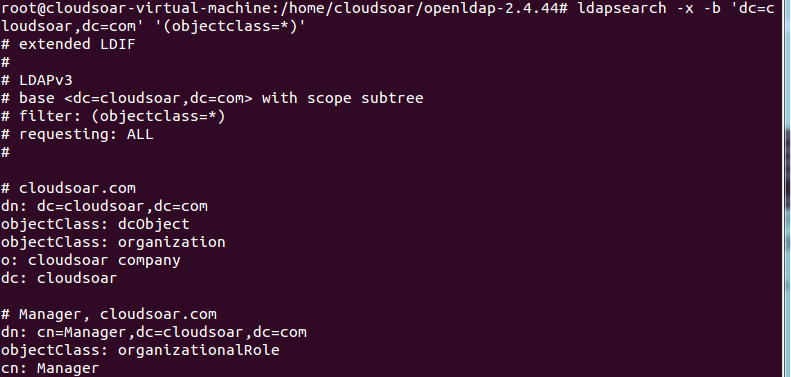
ubuntu就是我刚刚下载完毕的基础镜像。 paulcos11/docker-tutorial 是我自己下载的其他的镜像。
3.8 容器内部再搞什么
使用 docker logs 获取容器日志
[#16#cloudsoar@cloudsoar-virtual-machine ~]$sudo docker logs daemon_dave
hello world
hello world
hello world
hello world
hello world
hello world
或者可以加上-f 实时监控容器日志。
sudo docker logs -f daemon_dave
也可以追踪日志某一片段,只需要tail命令加入 -f --lines标志即可。
例如: docker logs --tail 10 daemon_dave 获取最后10行日志即可。
docker logs --tail 0 -f daemon_dave 获取最新日志。
如果要查看日志的时间,可以加上时间戳。
[#18#cloudsoar@cloudsoar-virtual-machine ~]$sudo docker logs -ft daemon_dave
2016-03-15T03:45:28.457991514Z hello world
2016-03-15T03:45:29.472422582Z hello world
2016-03-15T03:45:30.475130491Z hello world
3.9 查看容器进程
查看容器内的进程可以使用 docker top 命令。
[#20#cloudsoar@cloudsoar-virtual-machine ~]$sudo docker top daemon_dave
UID PID PPID C STIME TTY TIME CMD
root 25381 22325 0 11:45 ? 00:00:00 /bin/sh -c while true; do echo hello world; sleep 1; done
3.10 在容器内部运行进程
我们可以使用docker exec 命令在容器内部额外启动新进程,可以运行的进程有两种类型,
交互式任务和后台任务。首先我们使用 touch 命令创建一个空文件。
$sudo docker exec -d daemon_dave touch /etc/new_config_file
-d 表示是后台进程。
或者打开一个shell
$sudo docker exec -t -i daemon_dave /bin/bash
root@cf5636f0499f:/#
3.11 停止守护式容器
$sudo docker stop daemon_dave
daemon_dave
3.12 自动重启容器
如果由于某种错误导致容器停止,可以通过 --restart 标志让docker自动重新启动容器。
$sudo docker run --restart=on-failure:5 --name daemon_dave -d ubuntu /bin/sh -c "while true; do echo hello world; sleep 1; done"
Error response from daemon: Conflict. The name "daemon_dave" is already in use by container cf5636f0499f. You have to remove (or rename) that container to be able to reuse that name.
这里我的运行不起来,因为 -- restart 标示是docker 2.0 引入的。我的是docker 1.9版本。
3.13 深入容器
除了使用docker ps 查看容器信息,还可以使用 docker inspect 查看更多信息
$sudo docker inspect daemon_dave
[sudo] password for cloudsoar:
[
{
"Id": "cf5636f0499fa0105b845b5dfa61913ff7d5fccfb1b19c16b09ed2752233794d",
"Created": "2016-03-15T03:45:28.124542139Z",
"Path": "/bin/sh",
"Args": [
"-c",
"while true; do echo hello world; sleep 1; done"
],
"State": {
"Status": "exited",
"Running": false,
"Paused": false,
"Restarting": false,
"OOMKilled": false,
"Dead": false,
"Pid": 0,
"ExitCode": 137,
"Error": "",
"StartedAt": "2016-03-15T03:45:28.455126857Z",
"FinishedAt": "2016-03-15T04:05:11.945521026Z"
},
...
也可使用 -f 或者 --format 标志来选定查看结果。
$sudo docker inspect --format='{{ .State.Running}}' daemon_dave
false
以及查看其他信息
$sudo docker start daemon_dave
daemon_dave
$sudo docker inspect --format '{{ .NetworkSettings.IPAddress }}' daemon_dave
172.17.0.3
3.14 删除容器
如果容器不在使用,可以使用 docker rm 命令删除。
这里假设我要删除 daemon_dave 这个容器,他的容器ID是 cf5636f0499f
$sudo docker rm cf5636f0499f
Error response from daemon: Conflict, You cannot remove a running container. Stop the container before attempting removal or use -f
Error: failed to remove containers: [cf5636f0499f]
$sudo docker stop cf5636f0499f
cf5636f0499f
$sudo docker rm cf5636f0499f
cf5636f0499f
由于不能删除正在运行的容器,所以需要先停止。
3.15 小结
下一章学习如何构建自己的Docker镜像,以及如何使用Docker 仓库和 Docker Registry.